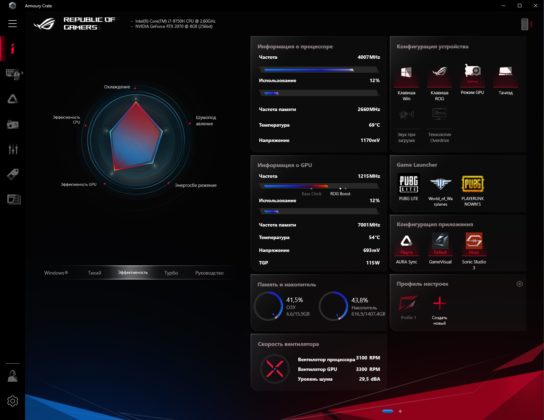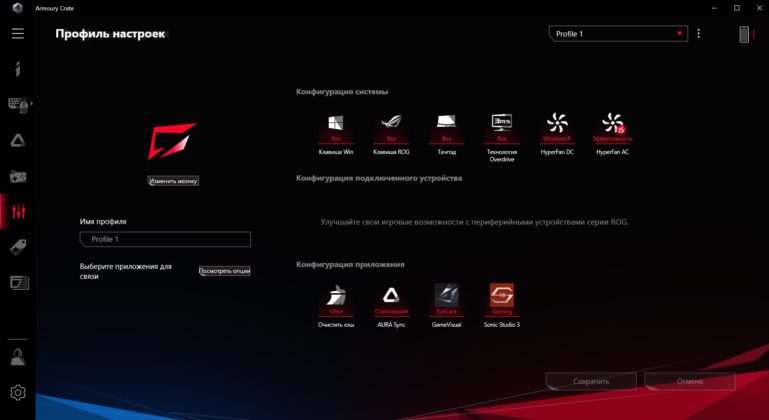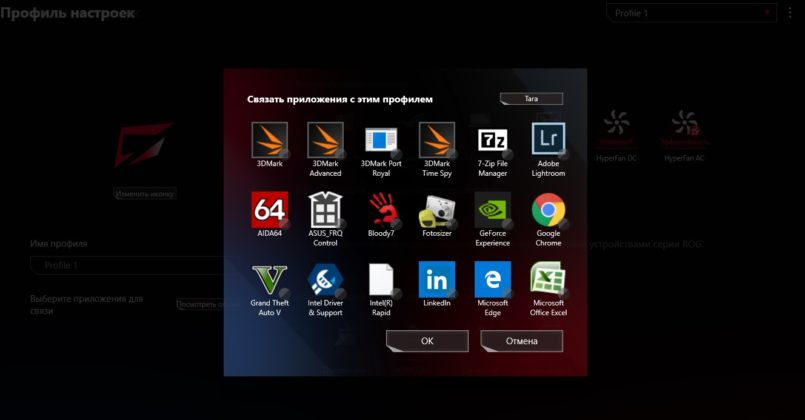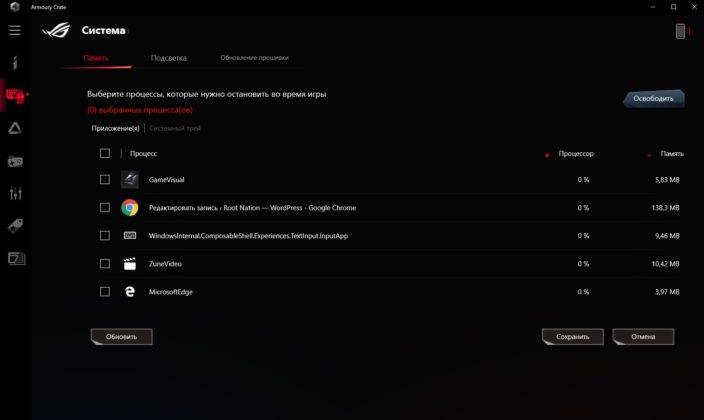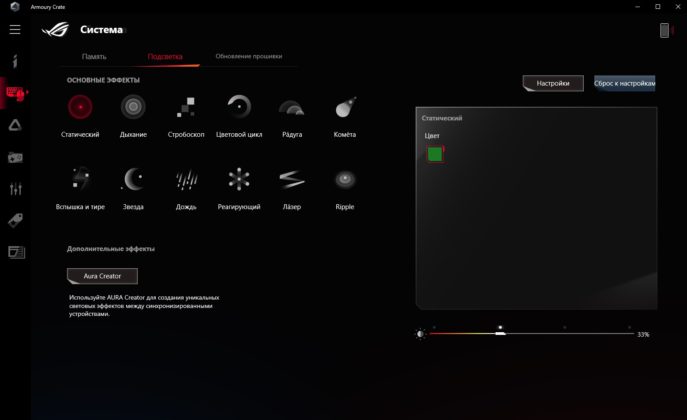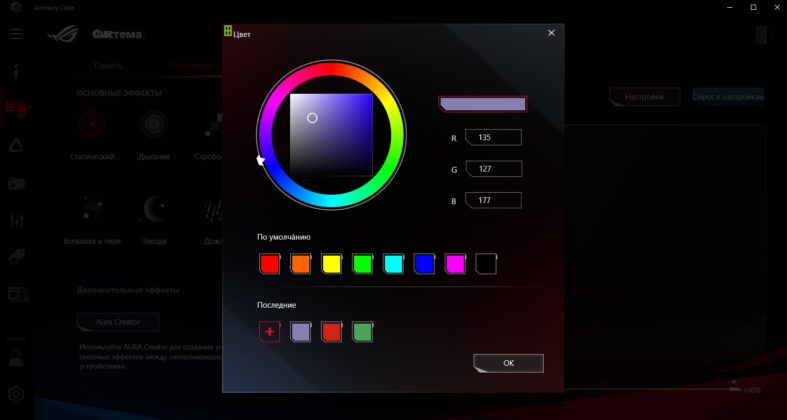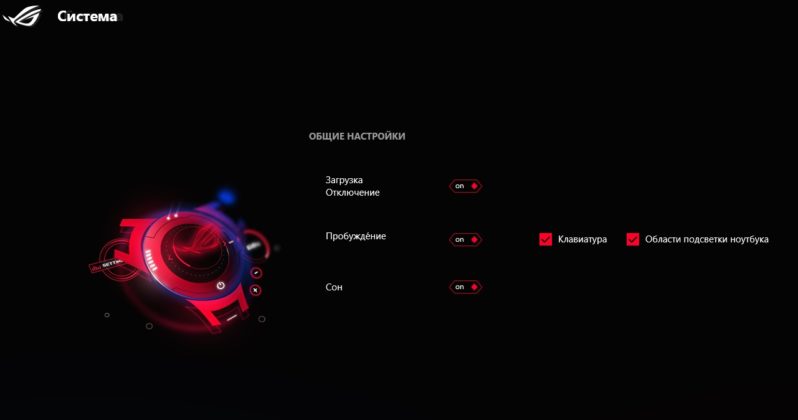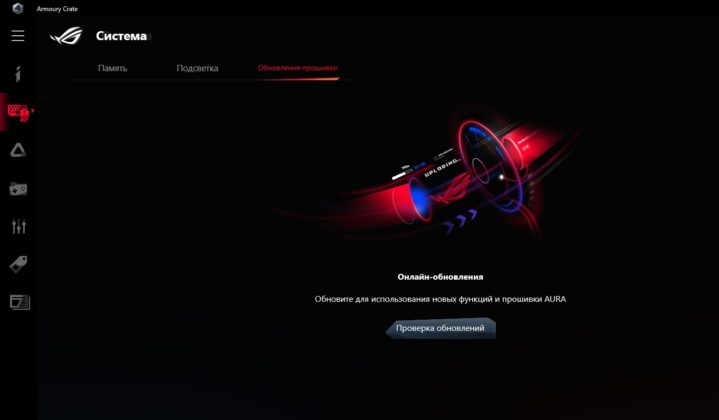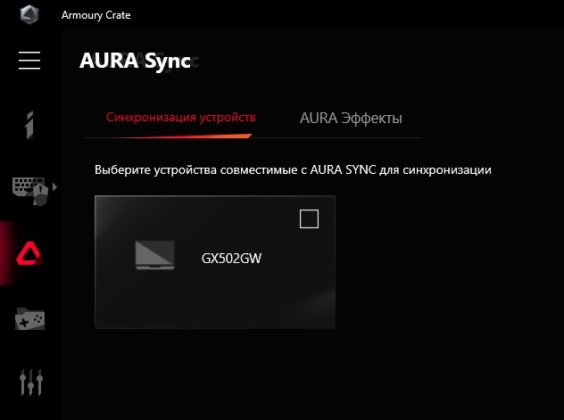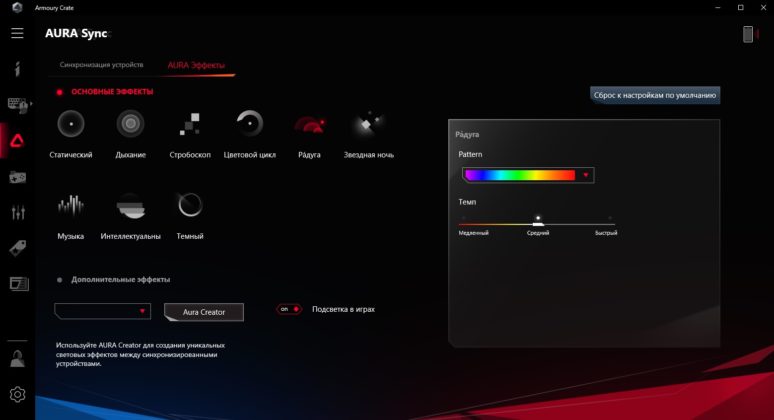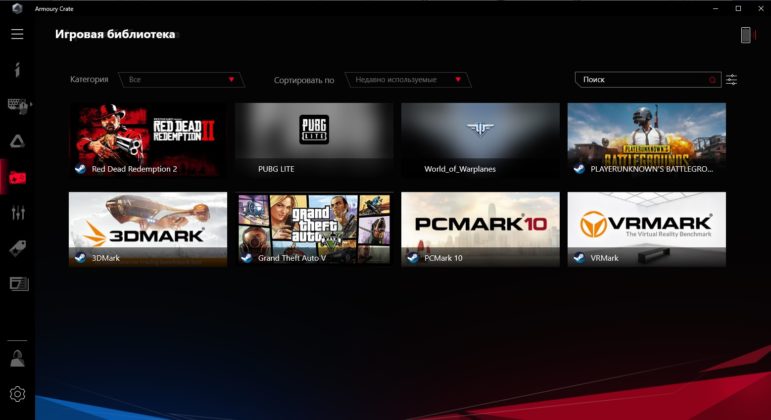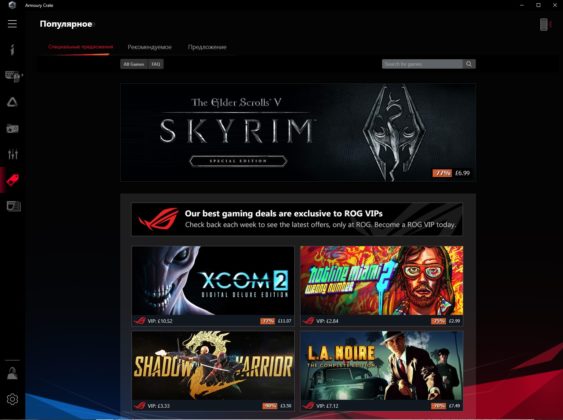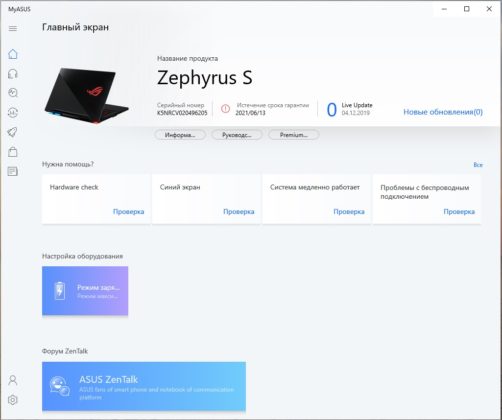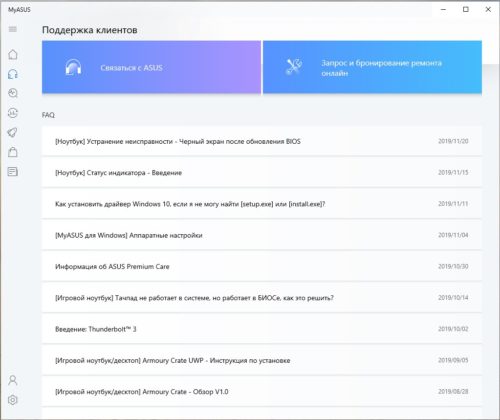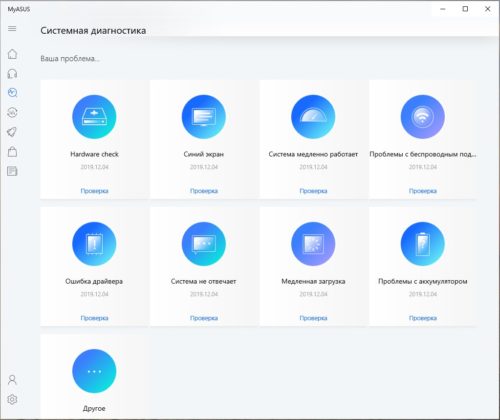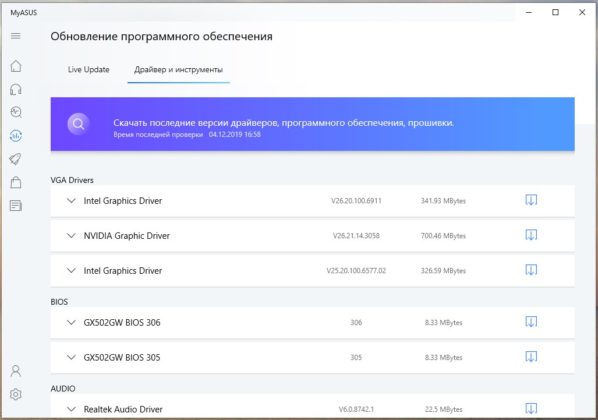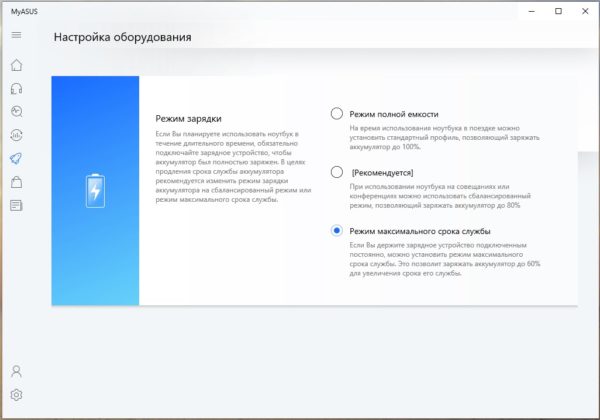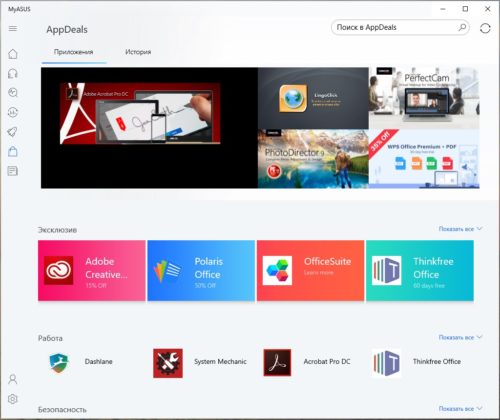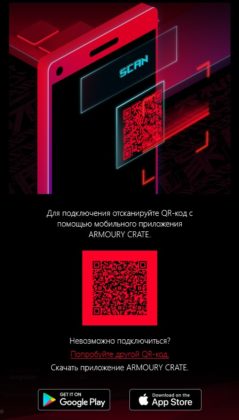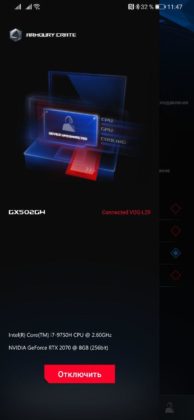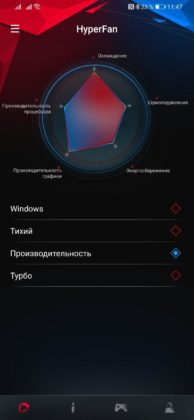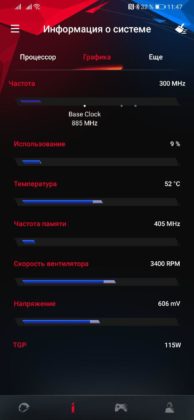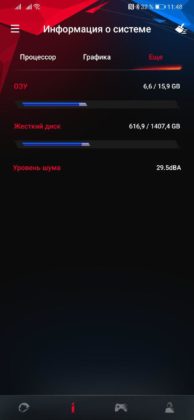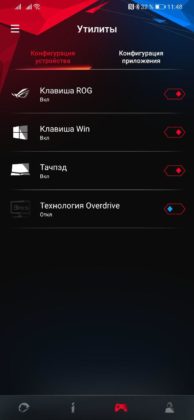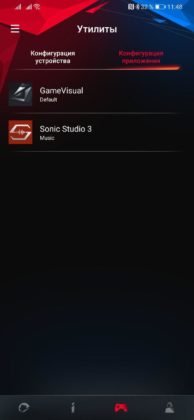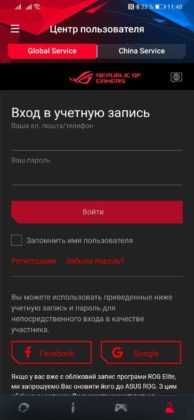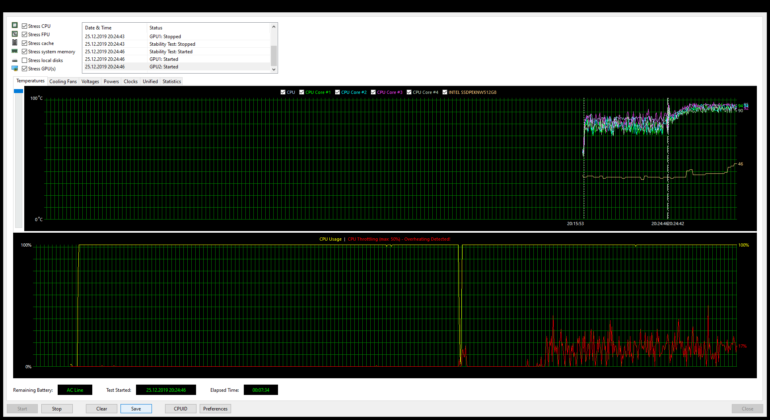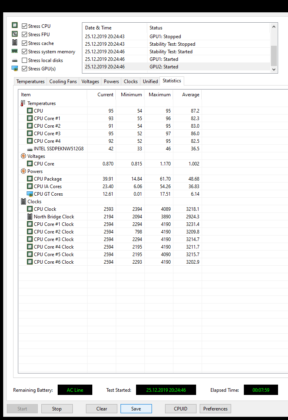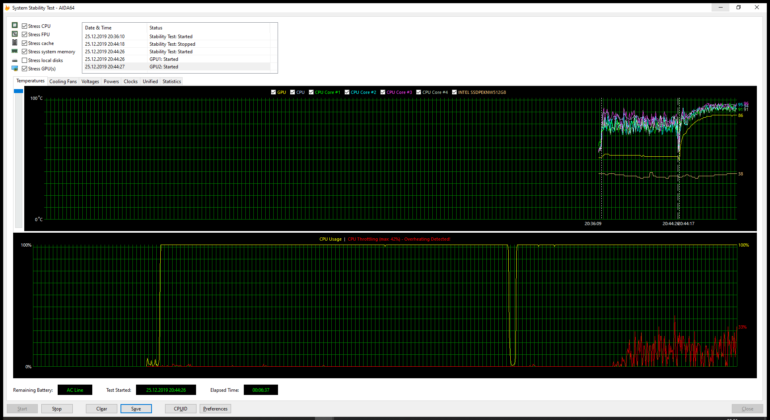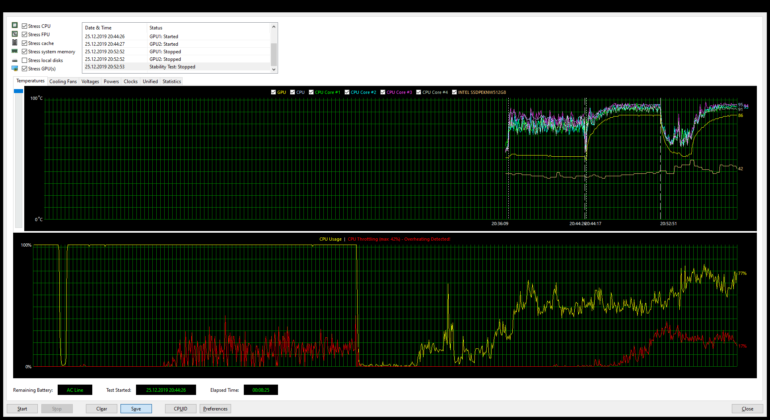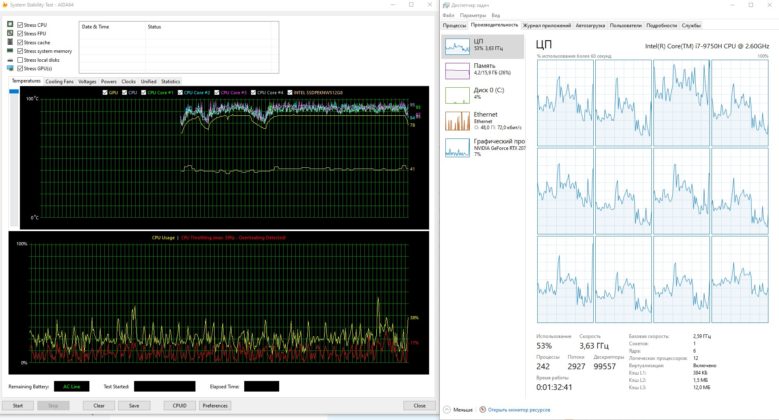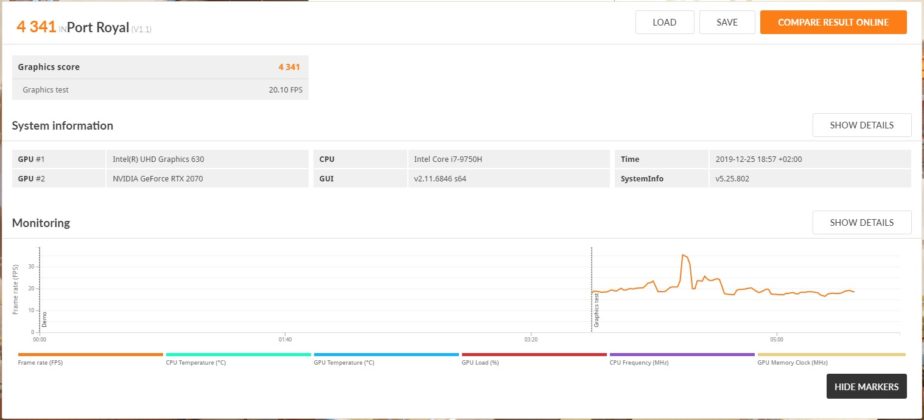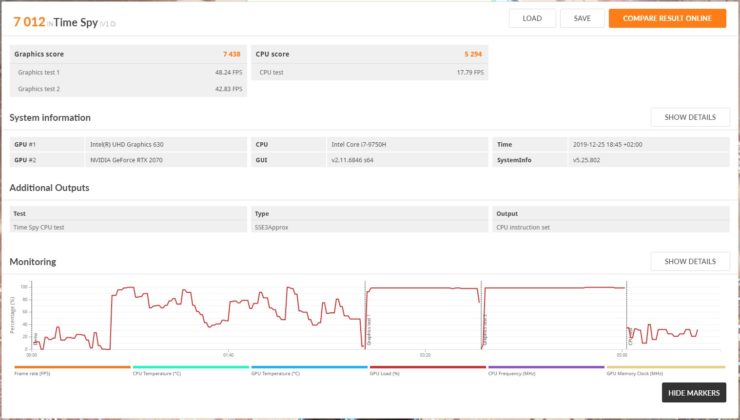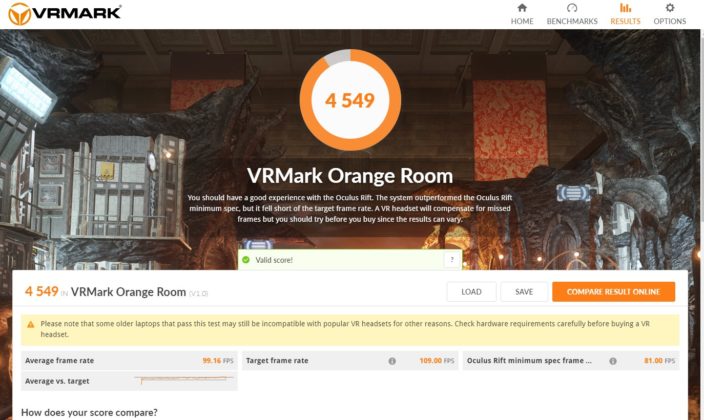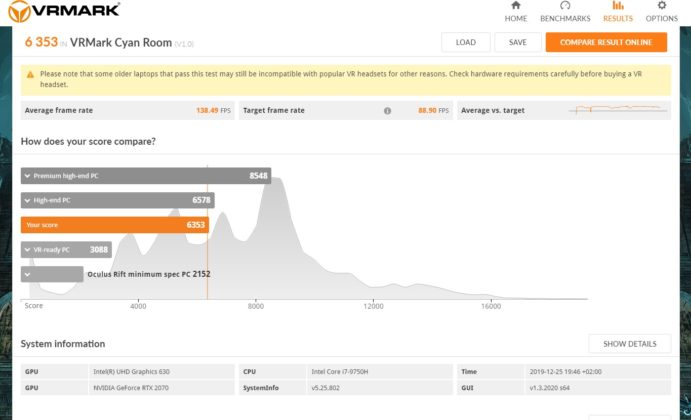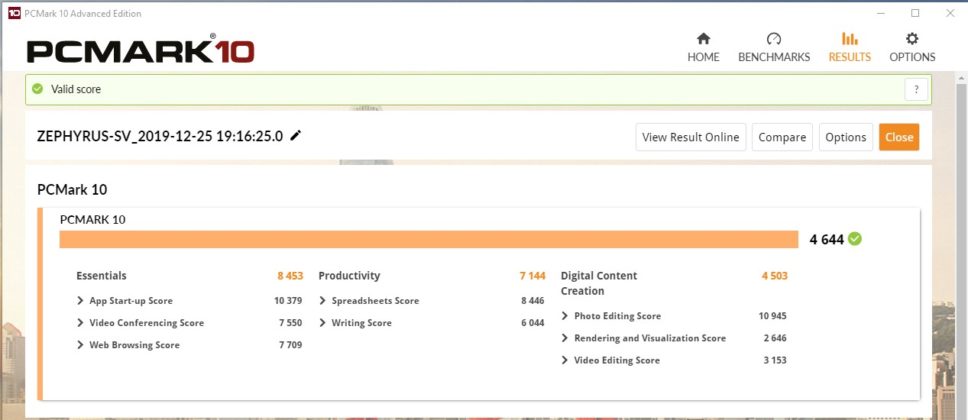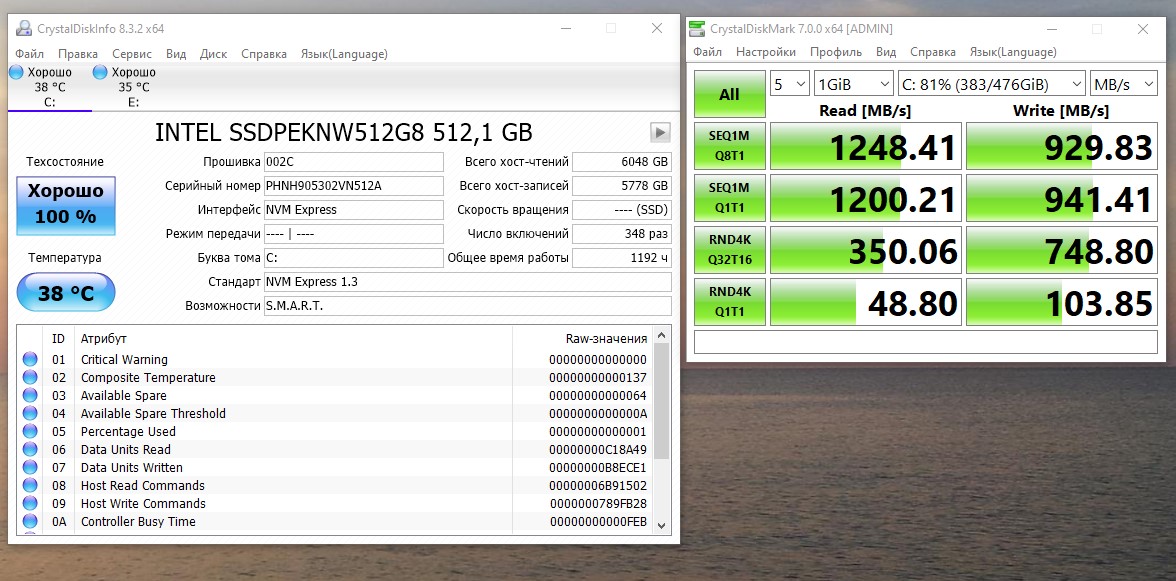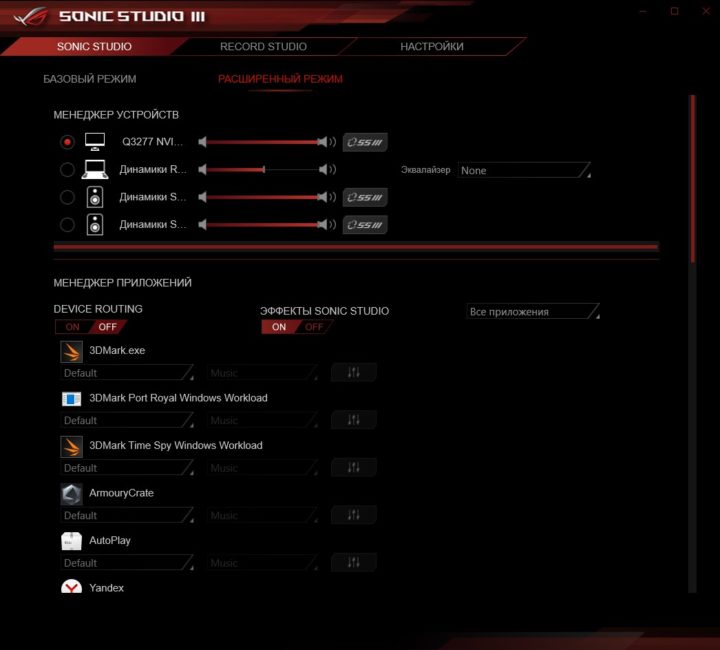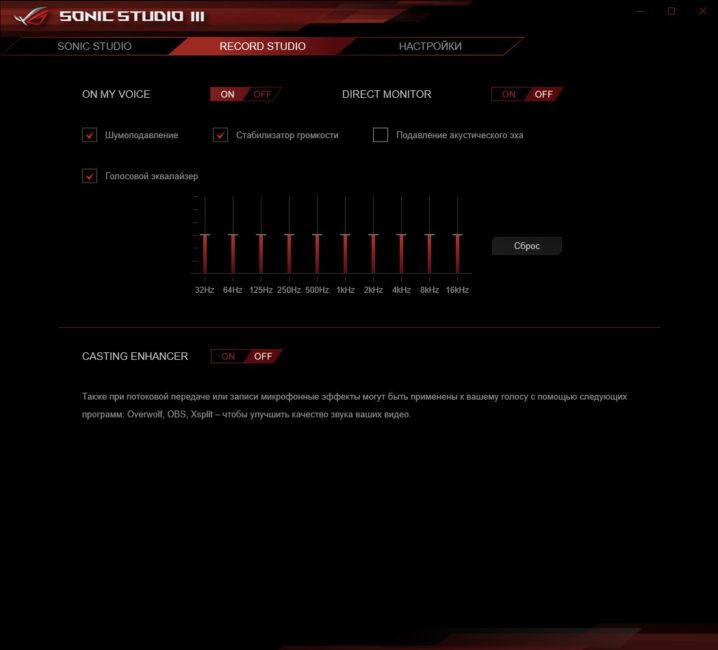Ойын ноутбукін қалай елестетесіз? Мен осы сыныптың құрылғыларына деген көзқарасым туралы айтатын боламын. Негізінен розеткадан қуат алатын үлкен экраны бар массивті қалың «қорап» және оны таза шартты түрде жылжымалы деп санауға болады - ең көп дегенде, оны үй-жай ішінде бір жерден екінші жерге жылжытуға болады. Оларда әдетте таза ойыншы «ғарыш дизайны» бар, оны басқа ештеңемен шатастыруға болмайды - таңқаларлық бөлшектер, көптеген агрессивті жарықтандыру және грильдері бар салқындату жүйесінің үлкен ауа сорғыштары.

Бірақ менің санамдағы бұл стереотип кездесуден кейін аяусыз жойылды ASUS ROG Zephyrus S GX502GW. Бұл шолуда біз салыстырмалы түрде ықшам және тіпті талғампаз ноутбукта өнімді темір қалай қолданылатынын тексереміз.

Таңдау азабы жалғасуда
Естеріңізге сала кетейік, осы шолумен мен әртүрлі ноутбуктер туралы мақалалар циклін жалғастырамын, олар өз қажеттіліктерім үшін жұмыс үстелі компьютерін ауыстыруға тырысады. Алдыңғы сынақтан өткені - ультрабук ASUS ZenBook 14 (UX434FL), өте керемет болды, ол менің барлық жұмыс тапсырмаларымды толығымен қамтыды, бірақ әлсіз графикалық ішкі жүйе (GeForce MX250) менің таңдауымды тоқтатуға мүмкіндік бермеді. Ал мен анда-санда ойын ойнағанды ұнатамын. Тіпті үлкен QHD мониторында.

Мен UX434FL-мен үлкен өкінішпен қоштасқаныммен, «зефир» менің көңіл-күйімді тез көтерді, енді оның себебін айтамын. Иә, жинақылығы жағынан Zephyrus S 14 дюймдік zenbook-тен айтарлықтай төмен, бірақ маған көбінесе үстелге негізделген жұмыс станциясы қажет екенін және ұтқырлық екінші дәрежелі екенін ескерсек, бұл ноутбук мен үшін өте қолайлы болуы мүмкін.
Сондай-ақ оқыңыз: Қарау ASUS ZenBook 14 UX433FN ықшам және стильді
Сондай-ақ, Zephyrus S тіпті үлкен экран өлшемімен де үлкен болып көрінбейді немесе сезілмейді. Ноутбук айтарлықтай мобильді, оның салмағы небәрі 2 кг, менің ойымша, бұл сықылды адам үшін аса маңызды емес, сонымен қатар ол іссапарлар мен саяхаттарға жарамды.

Негізгі сипаттамалар ASUS ROG Zephyrus S GX502GW
- Өлшемдері (HxWxD): 18.9 x 360 x 252 мм
- Массасы: 2 кг
- Экран: IPS 15,6 дюйм, күңгірт, 1920×1080, 141 ppi, 144 Гц
- Процессор: Intel Core i7 9750H (Coffee Lake Refresh), 14 нм, 6 ядро, 2,6-4,5 ГГц жиіліктері, L3 кэш - 12 МБ
- ЖЖҚ: 16 ГБ DDR4 2666 МГц - тақтада дәнекерленбеген, сонымен қатар 32 ГБ дейін ұлғайту мүмкіндігі бар ұяшық
- Біріктірілген графика: Intel UHD Graphics 630
- Дискретті графика: NVIDIA GeForce RTX 2070 8 ГБ GDDR6
- Жад: SSD NVMe M.2 512 ГБ
- Қосқыштар: 1x HDMI, 1x LAN 1000 Мбит/с, 1x USB 3.2 Gen 2, 2x USB 3.2 Gen 1, 1x USB Type-C 3.2 Gen 2, 1x 3.5 мм ұясы (микрофон), 1x 3.5 мм ұясы (аудио шығысы)
- Сымсыз модульдер: Bluetooth 5.0, Wi-Fi 802.11 b/g/n/ac
- Акустикалық жүйе: Saber Hi-Fi, 2 динамик
- Батарея: Li-Ion 76 Вт сағ
Позиция және баға
Бұл ноутбукты өндіруші ойын ретінде орналастырғаны анық, Gamers республикасының қатарына жататындығы осыны анық көрсетеді. Бірақ іс жүзінде оны кеңсе жұмыстарынан бастап, мазмұнды өңдеуді және ойындарды аяқтайтын кез келген тапсырмаларды орындауға арналған әмбебап мобильді жұмыс станциясы ретінде қарастыруға болады.
Ноутбуктің бағасы, дәлірек айтсақ, премиум, мен сынақта бар конфигурация - 144 Гц экраны, Core i7-9750H процессоры және GeForce RTX 2070 бейне картасы, 16 ГБ жедел жады және 500 ГБ. SSD 63699 2700 грн (шамамен 240 доллар) үшін ұсынылады. Сондай-ақ сатылымда толтыруға ұқсас модификация бар, бірақ экран жиілігі 69999 Гц - оның құны 3000 XNUMX грн (шамамен XNUMX XNUMX доллар).
Пакет мазмұны
Үлкен қораптың мазмұнын империялық жиынтыққа жақынырақ, нақты ДК-бояр жиынтығы деп атауға болады. Ноутбук, үлкен қуат көзі, сымды тінтуір ASUS ROG STRIX IMPACT P303, тасымалдауға арналған сәнді рюкзак. Соңғы екі элемент бойынша бөлек шолулар жасауға болады, бірақ бұл тым көп болар еді, мен қазірдің өзінде өте көлемді оқиғаны жоспарлап отырмын. Мен фотолармен жасаймын. Сондай-ақ, жоғары конфигурацияда ноутбук жеке сыртқы веб-камерамен бірге келетінін атап өткім келеді. Иә, ноутбукта кірістірілген жоқ, себебін сұрамаңыз. Өйткені, сіз сұрағандай, мен сұрақты өкілдікке жіберемін. Бірақ мен бұл камераны сынақ жинағынан таппадым.
Дизайн және материалдар
Бір қарағанда, бізде салыстырмалы түрде жұқа және ықшам классикалық 15,6 дюймдік ноутбук бар. Иә, ROG Zephyrus S түпнұсқа стилімен сізді бір қарағанда өлтіретін құрылғы емес. Бірақ бірте-бірте егжей-тегжейлі танысқаннан кейін сіз оның философиясына қанық бола бастайсыз және көптеген керемет қасиеттерді байқайсыз. Басында орташа болып көрінген ноутбук егжей-тегжейлі өте қызықты болып шықты. Әсіресе қуатты қосқанда, бірақ бұл туралы кейінірек.

Көрсеткіш бөлігіне барайық. Сыртынан қарағанда, төменгі жағындағы түпнұсқа кесінді бірден көзге түседі, ол арқылы күй индикаторлары бар панельдің бір бөлігі жабық күйде көрінеді.

Сондай-ақ, дисплей бөлігі өте жұқа - шамамен 5 мм.

Дисплей блогының сыртқы бөлігі үшін диагональды бір бағытты тегістеудің текстуралық әсері бар қара түсті алюминий қолданылады. Ал сол жағында үлкен ROG логотипі бар, ол құрылғы қосылған кезде қанды таңбамен жарқырайды.

Жалпы, ноутбуктың бұл бөлігі өте стильді. Мүмкін, қарапайым адам тұрғысынан ең стильді. Айтпақшы, қақпақ басып шығаруды белсенді түрде жинайды және оларды сүрту өте оңай емес.
Біз ноутбукты ашып, ішінде не бар екенін көреміз. Бүйірлері мен үстіңгі жағындағы экранның айналасындағы жақтаулар шағын, күңгірт пластиктен жасалған. Бірақ экранның астында кең өріс бар. Экранның биіктігі осы өріске байланысты сәл жоғарырақ жасалса тамаша болар еді, себебі ол өте үлкен. Экранды зақымданудан қорғау үшін бүкіл периметрдің айналасында резеңке тығыздағыш бар.

Төменгі өрісті шектен тыс (сарказм) деп айтуға болмайды. Бұл жерде шынымен бірдеңе бар. Мысалы, ортасында ROG ZEPHYRUS стильді жазуы бар, ол белгілі бір бұрышта ғана көрінеді, ал төменде - микрофондарға арналған үш микроскопиялық тесік, сол жақта біз (байқамау мүмкін емес) үлкен «мадақтауды» көреміз. дисплейде қолданылатын негізгі сипаттамалар мен технологиялардың тақтайшалары бар стикер. Осындай ноутбук алсам, ең алдымен жапсырмадан құтыламын. Және неге веб-камера жоқ - бұл түсініксіз, төменгі жақтауда жеткілікті орын бар.

ROG Zephyrus S GX502GW туралы білуіңіз керек ең маңызды нәрсе. Бұл ноутбук өте біртүрлі инженерлік және дизайн шешімін пайдаланады. Егер сіз бұл туралы ескертпесеңіз, сіз ешқашан болжамауыңыз мүмкін. Корпустың пальма бөлігінің негізгі материалы - магний қорытпасы. Пластмасса астында өте шебер жасырылған. Қайтадан. IN ASUS олар металл қорапты алып, үстіне күңгірт пластик пен жұмсақ сенсор қоспасын имитациялайтын арнайы жабынды қосты.

Бірақ бәрі менің сипаттамадағыдай жаман емес. Бұл өте қызықты және ерекше болды, әскери жасырын технология стиліндегі нәрсе - минималды шағылыстыратын күңгірт қара жабын. Ұстағанда - жұмсақ кедір-бұдырымен өте жағымды. Бірақ сонымен бірге ол саусақ іздері мен қолдағы майлы дақтарды тамаша жинайды. Беті оңай сүртіліп, жолақтар қалмаса да.

Элементтердің құрамы
Пластик ретінде жасырылған магний қорытпасынан кейін мен ештеңеге сенімді емеспін. Бірақ пернетақта бөлігінің үстінде кішкене тесігі бар панель бар, мен оның металл немесе пластик пе екенін түсінбеймін. Бір қызығы, көзбен көруге болатын, бірақ сүртуге болмайтын тесікке ұсақ шаң немесе қоқыс тұрып қалуы мүмкін.
Үстіңгі жағындағы панельде үш жарықдиодты шам бар (олар мен айтқанымдай, қақпақ жабылған кезде дисплей бөлігіндегі кесу арқылы көрінеді) - ноутбуктің күйі, қуат (зарядтау) және дискінің жұмысы. Төменгі оң жақта қызыл белсенділік жарық диоды бар алтыбұрышты қуат түймесі.

Панельдің сол жағында төрт түйме бар, олар пернетақтаға қатысты болуы мүмкін - дыбыс деңгейін төмендету және жоғарылату, микрофонның дыбысын өшіру және ROG қолтаңбасы түймесі, олар әдепкі бойынша Armory Crate бағдарламасын іске қосу үшін пайдаланылады, мен бұл туралы айтатын боламын. толығырақ кейінірек.
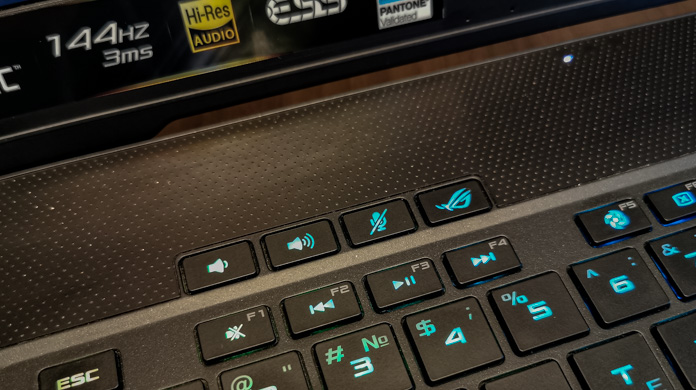
Төменде, корпустың бүкіл еніндегі ойық түрінде пернетақта орналасқан. Біз бұл туралы бөлек бөлімде де айтатын боламыз.

Сол жақтағы пернетақтаның астында стикерлердің тағы бір партиясы бар, бұл жолы процессор мен бейне картаға арналған. Ал бір бөліктен тұратын дизайны бар үлкен сенсорлық тақта композицияны толықтырады. Оның астында ноутбук қақпағын ашуға арналған ойық бар.
Төменгі панель металл, негізгі корпусқа бұрандалармен бекітілген. Ол күрделі, шетіне дейін қиғаш, екі бөліктен тұрады, олардың бірі (пайдаланушыға жақынырақ) қозғалмайтын, екіншісі - қақпақты ашқанда корпустан сырғып шығатын тұтас металл пластина.

Сонымен қатар дисплейдің топсаларының астында салқындату жүйесінің тиімділігін арттыратын қосымша бос орын пайда болады.

Корпустың бүкіл ені үшін үстіңгі және астыңғы жағында екі ұзын резеңке аяқтары бар, сондықтан ноутбук үстелдің тегіс бетінде сенімді түрде тұрады. Сондай-ақ пайдаланушыға жақынырақ жағында 2 динамик бар.

Эргономика және құрастыру
Айтпақшы, пайдаланудың қарапайымдылығы туралы сөйлесейік. Жоғарыда аталған лифт пернетақта бөлігін үстелдің бетінен сәл жоғары көтеріп, оны аздап бұрышпен орналастырады, бұл ноутбукты пайдалану эргономикасын жақсартады.
Қолдар пернетақтаның астындағы аймаққа тамаша орналастырылған, бос орын жеткілікті. Беті жағымды және ноутбукпен байланыста болған жерлерде терінің тітіркенуіне және алақанның терлеуіне әкелмейді.

Пернетақта аймағы корпустың бүкіл жоғарғы бөлігімен бір құрамдас бөліктен жасалғандықтан, ол пайдалану кезінде мүлде майыспайды. Сіз Windows әлемінде мұндай нәрсені жиі кездестіре аласыз.

Zephyrus S бір қолмен қақпақты ашу сынағынан сабырлы және сенімді түрде өтеді. Топсалар тегіс, бірақ қауіпсіз, ал қарқынды теру немесе ойын ойнау кезінде дисплей мүлде шайқалмайды.

Жалпы алғанда, элементтердің жалпы жұқалығына қарамастан, ноутбуктың дизайны өте қатаң. Дисплей бөлігі аздап бүгілуі мүмкін, бірақ шағын шектеулерде. Оны шамадан тыс жүктемеу жақсы. Бірақ негізгі корпус монолитті және иілу мен бұралу салдарынан мүлде деформацияланбайды. Сіз бұрышты сенімді түрде алып, ноутбукты көтеріп, оны бір қолыңызбен ілулі күйде ұстай аласыз.

Порттар мен қосқыштар
Мен интерфейстер арқылы қысқаша жұмыс істеймін. Сол жақта: қуат қосқышы коаксиалды - дәл ортасында орналасқан, бұл өте ыңғайлы емес, мен оның дисплейге жақынырақ болғанын қалаймын.
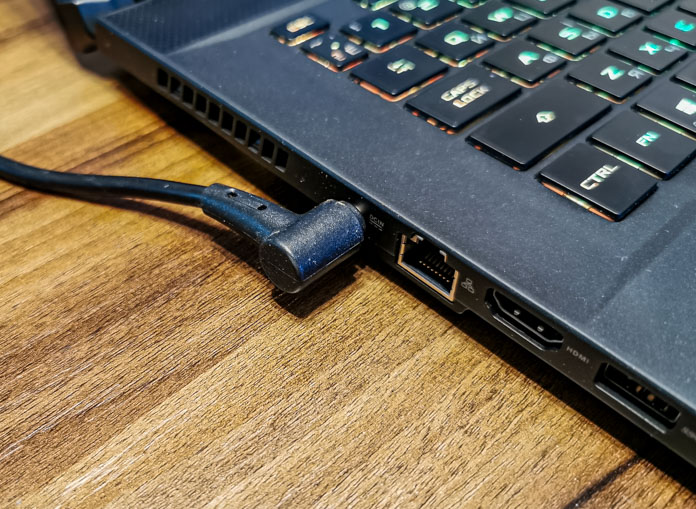
Содан кейін RJ45 желілік порты, HDMI бейне шығысы, USB-A және микрофон мен құлаққаптар үшін 2 3.5 мм аудио ұясы бар.

Оң жақта - Кенсингтон құлпы, екі USB-A, USB Type-C (Дисплей порты). Өшірілген күйде Power Delivery қолдауы бар барлық USB 3.2 стандарттары мобильді құрылғыларды зарядтау үшін жарамды.

Жалпы, ештеңе жетіспейді, дегенмен, әрине, сіз картаны оқу құрылғысының жоқтығына шағымдана аласыз, бірақ мен үшін бұл маңызды емес. Бірақ егер сіз жасаушы болсаңыз және демалыс күндерін камерадан ноутбукке жиі қалпына келтіру қажет болса - уақытша шешімдерді іздеңіз (кабель немесе Wi-Fi) немесе сыртқы карта оқу құралын сатып алыңыз.

Экран
Ол жай ғана керемет. Міне, тамаша (жеке мен үшін). Бұл күңгірт қабаты, Full HD ажыратымдылығы және 3 мс қысқа жауап беру уақыты бар өте жоғары сапалы IPS матрицасы. Дегенмен, IPS неліктен ойын ноутбукінде қолданылатыны белгісіз. Дегенмен, геймер стандарттары бойынша 3 мс өте көп. Мен қателестім бе? Қалай болғанда да, өндіруші мұндай экранды орнатқанына қуаныштымын.

Мен үшін кідіріс маңызды емес, бірақ түсті көрсету де стандартқа сәйкес сертификатталған Пантоне - бұл өте жақсы сәйкес келеді, себебі фотосуреттерді жиі өңдеуге тура келеді және бұл үшін «дұрыс» калибрленген және жеткілікті түсті қамтуы бар дисплейді алғыңыз келеді. Және ішінде ASUS ROG Zephyrus S GX502GW барлығына ие. Сондай-ақ HDR қолдауы бар, бірақ ойындар үшін емес, тек бейне ойнату үшін. Кем дегенде, Windows 10 бұл туралы хабарлайды.
Жалпы алғанда, дисплей жағымды табиғи түс беруімен сипатталады, бірақ сонымен бірге бұл табиғилық өрескел бұзылатын ойындарда түс профильдерін реттеудің көптеген нұсқалары бар. Конфигурациялау және профильді ауыстыру ROG GameVisual қолданбасы арқылы жүзеге асырылады.
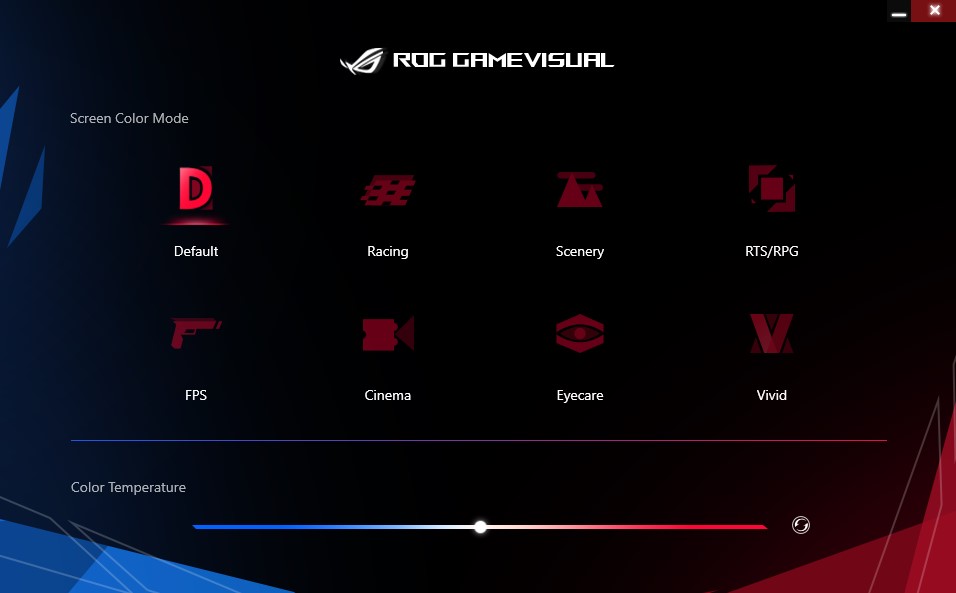
Сонымен қатар, мен тамаша дисплей жарықтығы диапазонын атап өте аламын. Өкініштісі, сіз күн шуақты көшеде экранды сынай алмайсыз, өйткені бұл маусым емес. Бірақ, шын мәнінде, бұл ноутбук ашық ауада қолдануға арналмаған. Үй ішінде мен шамамен 50% жарықтықты қолданамын - көп нәрсе мағынасыз. Демек, резерв бар.
Экранның трендті ойын мүмкіндіктерінің бірі - технологиялық қолдау NVIDIA G-SYNC және 144 Гц-ке дейінгі жаңарту жиілігі. Бір сөзбен айтқанда, бәрі заңға сәйкес. Тағы да, маған бұл чиптер тым көп қажет емес, бірақ мен бұл ойын ноутбукі үшін маңызды нүктелер екенін түсінемін.
Сондай-ақ қараңыз: Бейне: Біз желіден ең жақсы бейне картаны таңдаймыз ASUS GeForce GTX 1660 SUPER
Пернетақта
Мен ноутбукты керемет пернетақтасы үшін тағы бір мадақтаймын. Ол арал типті, жұмсақ, бағыты анық. Іс жүзінде үнсіз, бұл түнгі мұз айдындарын ұнататындар мен мәтінді көп теретін шығармашылық адамдар үшін маңызды болуы мүмкін. Мысалы, музыка маған жиі түнде келеді, бұл кезде менің сүйікті механиканы пайдалану қатты кері қайтару салдарынан қолайсыз.

Менде пернетақта орналасуына ешқандай шағым жоқ, мен оған бірден үйрендім. Конфигурация сәл реттелетін болса да, бірегей түймелер бар және әрекет пернелері оң жақта бөлек бағанға орналастырылған. Мұнда цифрлық блок жоқ, бірақ құдай сақтасын, есепші машина емес.

Мен осы мәтіннің жартысын ноутбук пернетақтасында тердім және бұл осы мақсаттар үшін өте қолайлы деп айта аламын. Әсіресе, жарықтық (3 деңгей немесе толық өшіру) тұрғысынан да, RGB палитрасының кез келген дерлік болуы мүмкін түс тұрғысынан да, артқы жарықтың икемді параметрін ескере отырып.

Сонымен қатар, пернетақтаның артқы жарығы анимация мен көптеген әсерлерді қолдайды ASUS Аура. Сіз тіпті Aura Creator утилитасы арқылы өзіңіздің үлгілеріңізді жасай аласыз және жарықтандыруды басқа үйлесімді ойын перифериялық құрылғыларымен синхрондай аласыз. Маған бұл мүмкіндіктер мүлдем қажет емес, мен статикалық жарықтандыруды қолданамын, мен тек мезгіл-мезгіл және жағдайға байланысты түстерді өзгертемін, бірақ бұл жағынан шынайы ойыншылар толығымен бұзылған. Жарықтандыру сонымен қатар орнатылған Armory Crate жеке утилитасы арқылы басқарылады, мен ол туралы кейінірек егжей-тегжейлі айтатын боламын.
Сондай-ақ оқыңыз: Қарау ASUS TUF Gaming K7 — ойынға арналған оптикалық-механикалық пернетақта
Сондай-ақ, артқы жарықты жылдам басқаруға болады - анимация үлгілерін өзгертіңіз және FN және көрсеткі пернелерінің тіркесімін пайдаланып жарықтылықты реттеңіз.
Пернетақтаның бірден-бір байқалатын кемшілігі де артқы жарықпен байланысты. Қосымша тілдердің таңбалары, менің жағдайда орыс және украин тілдері, ағылшын таңбаларына қарағанда нашар ерекшеленеді. Және тағы бір мүмкіндік бар – Zephyrus S жүйесінде қосымша функцияларға арналған F1-F12 пернелері (мультимедианы басқару, жарықтылықты реттеу және т.б.) FN түймесімен бірге жұмыс істейді. ZenBook және VivoКітап әдепкі бойынша керісінше. Бірақ оған үйреніп кету керек.
Сондай-ақ қараңыз: Бейне: шолу ASUS ZenBook Pro Duo – 100 мың гривенге ноутбук!
Сенсорлық тақта
Мұнда бәрі қалыпты. Дөңгеленген бұрыштары бар жеткілікті үлкен қара тіктөртбұрыш. Қарапайым күңгірт пластик. Айтпақшы, пернелердің қақпақтары бірдей материалдан жасалған. Сыртқы көріністе бұл элементтер негізгі корпуспен толығымен біріктірілгенімен, бірақ жанасу кезінде олар өрескел емес, тегіс. Және саусақ іздерін және саусақтардан май шөгінділерін өте белсенді түрде жинаңыз. Сенсорлық тақта әрқашан майлы болып көрінеді. Бұл оның функционалдылығына ешқандай әсер етпесе де.

Элемент Windows сенсорлық тақтасынан сұрай алатындай жақсы жұмыс істейді. Платформаның төменгі бұрыштары табиғи түрде түймелер ретінде әрекет етеді. Multitouch және қимылдарға қолдау көрсетіледі. Жалпы, олар айтқандай - шағымдар жоқ.
Сымсыз қосылымдар
Мен Bluetooth 5.0 туралы көп айтудың мәнін көрмеймін. Ол бар және жақсы жұмыс істейді. Бірақ Wi-Fi модулі керемет, ол менің TP-Link Archer C7 маршрутизаторымдағы барлық шырынды сығып алады және бұл маршрутизатор негізінен 5 ГГц арнасындағы бір сымсыз клиентке бере алатын максималды жылдамдықты көрсетеді.
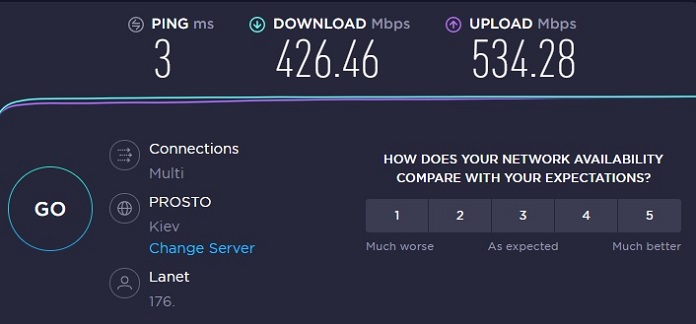
Бренд бағдарламалық қамтамасыз ету
Өнімділік мәселесіне кіріспес бұрын, ноутбукта орнатылған бағдарламалар мен утилиталар жиынтығымен танысқан жөн. Өйткені ноутбуктің өнімділігі мен автономиясына қатысты мәселелерді түсіну үшін алдымен құрылғының жұмыс режимдері қандай екенін және оларды басқару әдісін білу пайдалы болады.
Әдетте, ноутбукта орнатылған бағдарламалық жасақтама тек тітіркенуді тудырады. Жеке өзім бірінші қуат қосқаннан кейін жүйені барлық меншікті қоқыстардан тазартуға тырысамын. Бірақ ішінде ASUS ROG Zephyrus S, бұл бағдарламалық құрал өте пайдалы, сонымен қатар, егер сіз ноутбуктің барлық функцияларын қолмен басқарғыңыз келсе және оны толығымен пайдаланғыңыз келсе, бұл өте маңызды деп айтар едім.
ASUS Қару-жарақ қорабы
Негізгі утилита - Armory Crate. Шын мәнінде, бұл басқа қолданбалардың функциялары жинақталған ноутбукты басқаруға арналған хаб. Оның іске қосылуы жеке физикалық кілтке тағайындалады. Және жақсы себеппен. Бағдарлама пайдаланушыға жүйені, жабдықты және ноутбуктің функцияларын басқаруға кең мүмкіндіктер ашады.
Бірінші терезеде жүйе және жабдық конфигурациялары туралы негізгі ақпарат көрсетіледі, негізгі жүйе көрсеткіштерінің нақты уақыттағы бақылау функциялары бар - процессор мен графикалық процессордың ағымдағы жүктемесі мен жиіліктері, жад модульдеріндегі кернеу, температура, желдеткіш жылдамдығы және шу. деңгейі.
Armory Crate ноутбуктың үш негізгі жұмыс режимі арасында ауысуға мүмкіндік береді - Quiet, Efficiency және Turbo. Сондай-ақ, Windows ОЖ басқаруын беруге болады, содан кейін жүйе қуат профильдері пайдаланылады.
Қолданбадан тыс FN + F5 пернелер тіркесімін пайдаланып меншікті режимдер арасында ауысуға болады.
Барлық үш өнімділік профилін қысқаша талдап көрейік:
Тыныш - шын мәнінде, батареядан негізгі жұмыс режимі. Ноутбук батареяның қызмет ету мерзімін ұзартуға тырысады және процессордың жиілігін ең төменгі мүмкін мәндерге дейін азайтады. Тиісінше, салқындату жүйесі желдеткіштің ең төменгі ықтимал жылдамдықтарында жұмыс істейді. Бұл режим біріктірілген графикалық үдеткішті пайдаланады.
Тиімділік - шын мәнінде, әдепкі бойынша ноутбуктың желіден автоматты жұмыс режимі. Мүмкіндігінше тыныш жұмыс істеу басымдылық болып қала береді. Бірақ пайдаланушының міндеттеріне байланысты ноутбук өнімділікті және сәйкесінше салқындату жүйесінің тиімділігін арттырады және қажет болған жағдайда дискретті графикалық адаптерге ауысады.
Турбо - салқындату жүйесінің максималды өнімділігі мен максималды тиімділігі режимі. Кепілдендірілген қуат қажет болған жағдайда қолданылады. Өйткені, тиімді режим біраз кідіріспен жұмыс істейді және автоматтандыру көбінесе жеңе алса да, кейде үтіктің қажетті сәтте жиіліктердің шыңына жетуге уақыты болмайды. Егер сіз бағдарламаларды іске қоссаңыз немесе максималды өнімділікті және ең аз уақыт шығындарын талап ететін әрекеттерді орындасаңыз (мысалы, жылдам бейне көрсету) немесе ең қиын ойындарды FPS жоғалтпай ойнағыңыз келсе (кибертурнир немесе маңызды ағын) бұл режимді қолмен қосу керек.
«Құрылғы конфигурациясы» бөлімінде сіз кейбір параметрлерді жылдам реттей аласыз, мысалы, Win пернесін өшіруге, ROG пернесін қайта тағайындауға, біріктірілген графиканы өшіруге (қайта жүктеуді қажет етеді) және параллель белсендірумен дискетті пайдалануға толығымен ауысуға болады. функциясы NVIDIA G-SYNC, сенсорлық тақтаны және жүктеу кезінде дыбысты өшіріңіз, дисплей үшін Overdrive технологиясын қосыңыз (ең аз 3 мс жауап беруді қосыңыз).
Профильді басқару да осында бар - шын мәнінде, бұл әртүрлі жағдайларда ноутбукты пайдалануға арналған алдын ала орнатылған параметрлер. Мысалы, жұмыс, іссапар, ойын. Жабдықтың параметрлері мен әрекетін орнатудан басқа, сіз осында немесе керісінше бағдарламаларды іске қосуды, профильге ауысқан кезде оларды жабуды байланыстыра аласыз.
Қойындылардың бірі толығымен пернетақтаның артқы жарығы параметрлеріне және салқындату жүйесінің аймағындағы артқы жарық аймағына арналған (шын мәнінде, ноутбук экранның топсаларына жақынырақ төменнен жарықтандырылады).

Стандартты анимация әсерлері арасында ауысуға және түсті, қарқындылықты реттеуге болады. Сондай-ақ өз әсерлеріңізді жасауға арналған құрал бар. Ноутбукті қосу және өшіру, ұйқы режиміне ауысу кезінде әртүрлі жарық әсерлерін қосуға болады. Сондай-ақ, егер сіздің перифериялық ойын құрылғыңызда қолдау болса ASUS Aura, содан кейін құрылғылардың артқы жарығын синхрондауға болады. Сондай-ақ, егер сіз Aura әсерлерін қолдайтын ойынды іске қоссаңыз, белгілі бір ойын сәттері жарықтандыруға әсер ететін оқиғаларды белсендіреді. Жалпы, қаласаңыз, сүңгуге болатын жарық әлемі бар.
Сондай-ақ, бұрын айтқанымдай, Armory Crate басқа утилиталарда конфигурацияланған параметрлерді белсендіруге арналған хаб болып табылады. Мысалы, арнайы түйме арқылы құрылғыны пайдаланудың әртүрлі үлгілері үшін жасалған немесе ойынның белгілі бір жанрлары үшін өткірленетін дисплейдің түрлі түсті профильдері арасында ауысуға болады. Профильді орнатудың өзі басқа утилитада жүзеге асырылады - ASUS GameVisual және басқа түйменің көмегімен Sonic Studio бағдарламасынан дыбыс профильдерін ауыстыруға болады.
Armory Crate-де басқа да маңызды емес қойындылар бар - кірістірілген дүкеннен ұсыныстар, мысалы, Aura эффектілерін қолдайтын ойындар, орнатылған ойындар кітапханасы, техникалық қолдауы бар ROG пайдаланушы орталығы және т.б. Тереңдеп кетудің қажеті жоқ.
MyASUS
Бұл сервистік қолданба негізгі конфигурация, сериялық нөмір және кепілдік мерзімі туралы ақпаратты береді, меншікті бағдарламалық құрал мен драйверлердің өзектілігін бақылауға мүмкіндік береді, бағдарламалық құралды автоматты түрде жаңартуды жүзеге асырады немесе ол арқылы кез келген драйверді қолмен жүктеп алуға болады. Сондай-ақ аппараттық диагностиканы іске қосуға немесе пайдаланушының қолдауына хабарласуға болады.
Утилитаның маңызды нұсқасы - батареяның максималды қызмет ету мерзімін қамтамасыз ету үшін ноутбукты зарядтау режимін таңдау мүмкіндігі. Егер сіздің ноутбугыңыз үнемі немесе жиі сыртқы қуат көзіне қосылса, жүйеге аккумуляторды толығымен емес, 60-80% зарядтауға мүмкіндік беру орынды болады.
Armory Crate мобильді қосымшасы
Қызықты мүмкіндік - смартфон арқылы ноутбукты қашықтан басқару. Мысалы, сіз ойнап жатқанда және кейбір параметрді жылдам ауыстырғыңыз келсе, ойынды жабудың қажеті жоқ, мобильді қосымша арқылы қажетті параметрлерді орнатуға болады. Керемет, не...
QR коды арқылы смартфонды ноутбукке жай ғана қосыңыз. Armory Crate смартфоны кірістірілген ноутбук қосымшасының функционалдығын толығымен қайталайды.
Салқындату жүйесінің өнімділігі және жұмысы
Міне, біз ең маңызды сұраққа келеміз. Ноутбук нақты пайдалануда өзін қалай көрсетеді. Бұл тіпті темірдің таза қуаты туралы мәселе емес - барлық көрсеткіштер ұзақ уақыт бойы белгілі және қайта тексеруді қажет етпейді. Сұрақ басқаша. Белгілі бір ноутбукте қанша процессор мен видеокарта анықталған.
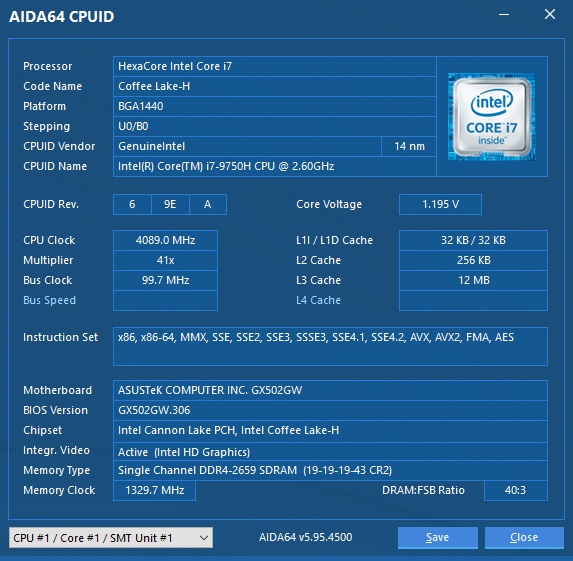
Ал мен иә деп жауап беремін. Нақты пайдалануда және ойындарда менде дерлік шағымдар жоқ. Бірақ сынақтар салқындату жүйесінде қолданылатын барлық инновацияларға қарамастан, ол әлі де үтікті 100% ашуға мүмкіндік бермейтінін көрсетеді. Бұл әдетте күтіледі. Дегенмен, ROG Zephyrus S толыққанды жұмыс үстелі компоненттерін пайдаланады - Intel Core i7 9750H процессоры және GEFORCE RTX 2070 графикалық үдеткіші, оны толыққанды салқындату жүйесі бар үлкен компьютер корпусында орнату керек.
Нәтижесінде процессордың жиілігі ноутбуктың жұмысы кезінде әрдайым дерлік шектеледі. Стресс-тестте тек процессор жүктелген кезде дроссель жоқ. Кем дегенде біріктірілген графика белсенді түрде тартылған кезде, дроссель шамамен 20% болуы мүмкін. Ал егер дискретті бейне адаптер іске қосылса, дроссель 40-50% жетуі мүмкін. Ойын кезінде температура 90-95 градусқа дейін көтеріледі және үнемі сол жерде қалады, ал процессор жиілігі орта 3 ГГц-ке дейін төмендейді. Бұл ретте салқындату жүйесі максималды өнімділікпен жұмыс істейді. Әрине, мен барлық сынақтарды Турбо режимінде өткіздім.
Futuremark пакеті – 3DMark, VRMark, PCMark:
Бірақ нақты жұмыста, тіпті үтіктің қуатына мұндай шектеулер кез келген тапсырмада өнімділіктің жетіспеушілігін сезінбеу үшін жеткілікті. Сіз стресс-тесттердің шындыққа жанаспайтын жағдай екенін түсінесіз. Шын мәнінде, тіпті ойындарда процессор тек жарты сыйымдылықта жүктеледі. Мен көрдім - 40 пайыз. RDR2 тіпті тиімділік режимінде де ойнауға болады. Бірақ кадр тапшылығы кейде орын алуы мүмкін. Бұған жол бермеу үшін қиын ойынды бастамас бұрын Турбо режиміне ауысқан дұрыс. Мәселелер туындаса, кейінірек ауыса аласыз. Сондықтан, нақты ойын тәжірибесіне көшейік.
Сондай-ақ қараңыз: Бейне: шолу ASUS ROG Strix Scar III – ең жақсы ойын ноутбуктерінің бірі
Барлық ойындар тек белгілі бір атауда мүмкін болатын ең жоғары графикалық параметрлерде сыналған. Сондай-ақ QHD ажыратымдылығы 2560x1400 монитор пайдаланылды. Яғни, Full HD экранында FPS-тің қосымша өсуін күтуге болады, менің ойымша, жобаға байланысты шамамен 10-30%. Бұған қоса, егер сіз жоғары FPS-пен ойнағыңыз келсе, графикалық параметрлерді сәл төмендетіп, қажетсіз әсерлерден бас тарта аласыз.
- World of Warplanes: 80-120 FPS, сирек 60 FPS дейін төмендейді
- Dead Redemption 2 оқыңыз: 35-45 FPS. Ойынның кадр шегі бар екенін атап өткен жөн. Максималды мән – 50 FPS. Сіз бәрібір артық алмайсыз.
- GTA V: 60 FPS - бұл да шектеу екенін түсінемін, өйткені геймплей 59-61 к/с тұрақты.
- PUBG: 40-60 FPS
Ноутбуктің дискілік ішкі жүйесі Intel компаниясы шығарған, көлемі 512 ГБ бір NVMe SSD болып табылады. Нақты жұмыста ешқандай шағымдар жоқ өте жылдам шешім. CrystalDiskMark-те бенчмарк нәтижелері:
Автономия
Ең алдымен, мынаны түсіну керек. Бұл ноутбукте ажыратылған ойын ойнау ұсынылмайды. Мұндай үлкен адаптердің жинаққа енгізілгені бекер емес. Керісінше, бұл қуат блогының өзі. Мұндағы үтіктің қуаттылығы сонша, аккумулятордан қуат көзі оған жетпейді, мысалы, GeForce RTX 2070 жұмыс үстеліндегі дискретті бейне үдеткішімен жұмыс істеу үшін. «Турбо» режимін онсыз іске қосу мүмкін емес екені бекер емес. сыртқы қуат көзіне қосылу.
Әдепкі бойынша, сыртқы BJ-ден ажыратылған кезде, ноутбук кірістірілген Intel UHD Graphics 630 көмегімен дыбыссыз режимге ауысады. Иә, мұны істеу кезінде «Тиімділік» режимін қосуға және тіпті ойындарды іске қосуға болады. Бірақ сізге, мысалы, RDR10-де 13-2 FPS ұнауы екіталай. Сонымен қатар, тіпті бұл өнімділік киберспорт пен Counter Strike немесе Dota сияқты салыстырмалы түрде талап етілмейтін атаулар үшін жеткілікті. Бірақ ұзақ емес, батарея шамамен бір жарым сағатта зарядсызданады.
Жалпы, мұны түсінген жөн ASUS ROG Zephyrus S – сыртқы қуат көзіне қосылған кезде ғана стационарлық режимде өзін барлық даңқымен көрсететін өте қуатты компьютер. Мобильді пішінде ол жақсы өнімділікке ие, бірақ ол айтарлықтай шектеулі. Шын мәнінде, U индексі және біріктірілген графикасы бар Core i7 жүйесіндегі бірдей ZenBook деңгейіне дейін. Қысқасы, толық қуат қажет болса, розетка іздеңіз.
Бірақ автономияға қайта оралайық. Жоғарыда айтылған барлық себептерге байланысты мен оны тыныш экономикалық режимде дәл өлшедім. Әдеттегі кеңседе - браузерде, мессенджерлерде, бейнелерді қарау кезінде 4% экран жарықтығында батареяны 100%-дан 20%-ға дейін зарядтауға 50 сағат қажет болды. YouTube, мәтіндерді теру және өңдеу. Жалпы алғанда, батарея толығымен таусылғанға дейін ең көбі 5 сағатқа сенуге болады. Мұндай ноутбук үшін бұл өте лайықты.
Жұмысыңыз әлі де көбірек қуатты қажет етсе және тиімді режимге ауыссаңыз, тапсырмалардың энергия сыйымдылығына байланысты ең көбі 2-3 сағатты есептеңіз. Және осы уақыт ішінде розеткаға жақындауға тырысыңыз.
Толық аккумулятордан зарядтауға келетін болсақ, бұл өте жылдам болады. 20% -дан 100% -ға дейін - шамамен бір сағат.
дыбыс
Бізде екі кірістірілген динамик бар және олар ноутбук стандарттары бойынша өте қатты. Дыбыс сапасы орташа дыбыс деңгейінде жақсы көрінсе де, мұнда сіз тіпті бассқа ұқсастықты байқай аласыз. Дыбыс деңгейінің одан әрі ұлғаюымен шын мәнінде ортаңғы және жоғары жиіліктер көбірек болады. Бірақ жалпы алғанда - дыбыстық ішкі жүйе ASUS ROG Zephyrus S тамаша.

Мен Sonic Studio қолданбасын айтып өттім. Сонымен, оның көмегімен дыбысты жақсартуға болады. Әсіресе жақсы құлаққаптарды пайдалансаңыз. Мұнда дайын профильдер мен эффектілерден басқа, сіз эквалайзердің дәл баптауын таба аласыз және нақты қолданбалар үшін алдын ала орнатуларды қолдана аласыз. Сонымен қатар, дыбысты жіберу және жазу үшін микрофон параметрлерін дәл реттеуге болады.
Қорытындылар
ASUS ROG Zephyrus S GX502GW ең алдымен дуализмімен таң қалдырады. Ол бірден екі жүзді Янус сияқты бірнеше кейіпте бар. Бір жағынан бізде классикалық 15,6 дюймдік ноутбук бар. Егер сіз бір тонды жарықтандыруды қолдансаңыз немесе оны толығымен өшірсеңіз және корпустағы атауды оқымасаңыз, ондағы геймер тұқымын тану өте қиын.

Ноутбук өте ықшам және жеңіл, тіпті айтарым – талғампаз. Және бұл менің стандартты жұмыс қосымшамның режимінде өте тыныш. Оның ішіндегі аңды оятқанша. Содан ол нағыз айдаһарға айналып, елестететін және елестетпейтін түрлі-түсті от шашып, истребитель сияқты ысқырып, ызылдап, алдына қойылған кез келген тапсырманы оңай жұтып қояды.

Ықшам ноутбукте ең жоғары параметрлерде ең қиын ойындарды ыңғайлы ойнауға болатыны таңқаларлық. Сондай-ақ жоғары ажыратымдылықта. Жалғыз нәрсе, мен оны құлаққаптармен жасауға кеңес беремін, өйткені салқындату жүйесі керемет қатты шу шығарады. Ноутбукты тыныштандыруға болар ма еді? Мүмкін, бірақ содан кейін ол мөлшері мен салмағын арттырады. Бұл орташа ойын ноутбукіне айналады - қалың және ауыр.

Иә, ROG Zephyrus S – табиғаты бойынша компромисстік ноутбук, бірақ мені қызықтыратыны – ол кез келген уақытта қуатты ойын құрылғысына айнала алатын тыныш кеңсе машинасы болуы мүмкін. Бұл құрылғыны бірегей етеді, сондықтан оны ұсыну оңай және қиын.
Егер сіздің тапсырмаларыңыз туралы нақты түсінік болса және сізге жоғары мамандандырылған ноутбук қажет болса, онда «зефир» сізге сәйкес келмеуі мүмкін, өйткені нарықта көптеген теңгерімді және үнемді шешімдер бар. Бірақ егер сіз мен сияқты жан-жақтылықтың жанкүйері болсаңыз, онда сіз одан жақсы нұсқаны ойлай алмайсыз. Жеке мен үшін қазіргі уақытта бұл ноутбук №1 үміткер. Бірақ мен (тек сенімді болу үшін) тағы бірнеше модельдерді сынап көремін және олар туралы міндетті түрде айтып беремін. Байланысты болыңыз!
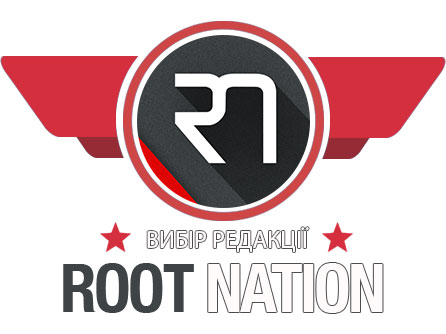
Дүкендердегі бағалар
- Розетка
- МОЙО
- Foxtrot
- Барлық дүкендер